كيفية تسجيل صوت الفتنة باستخدام OBS - TechCult
منوعات / / May 16, 2023
يعد تسجيل الصوت من Discord باستخدام OBS أمرًا سهلاً وفعالًا. من خلال بضع خطوات فقط ، يمكنك التقاط صوت عالي الجودة من محادثاتك على Discord. سيرشدك هذا الدليل خلال العملية ، مما يسمح لك بإنشاء محتوى أو حفظ المحادثات المهمة دون عناء.
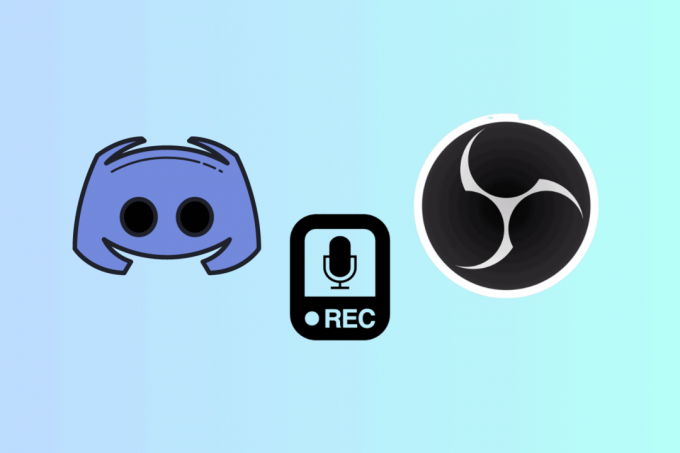
جدول المحتويات
كيفية تسجيل صوت الفتنة باستخدام OBS
هناك أسباب متعددة للتسجيل الخلاف صوت مع OBS. يمكن أن يكون مفيدًا لإنشاء ملفات بودكاست أو دفق المحادثات المهمة أو أرشفتها. يوفر OBS أدوات وخيارات متقدمة تعزز جودة الصوت في تسجيلاتك.
كيفية تسجيل صوت Discord باستخدام OBS على نظام Windows
التقط صوت Discord شديد الوضوح على نظام Windows باستخدام OBS باتباع الخطوات المذكورة أدناه.
1. قم بتثبيت OBS على جهاز الكمبيوتر الخاص بك وانقر فوق رمز Plus في ال مصادر في الجزء السفلي من الشاشة.
2. من القائمة ، حدد التقاط إخراج الصوت.
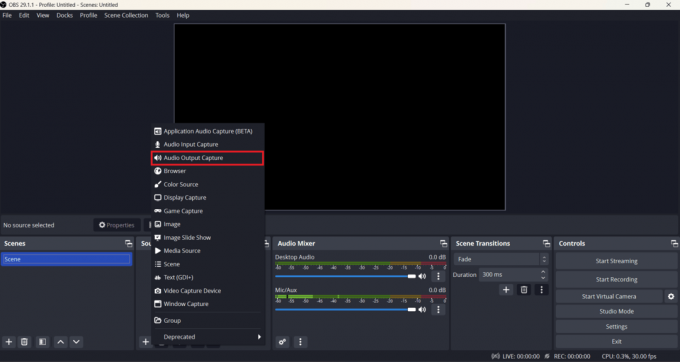
3. اعطني اسم إلى مصدر الصوت الخاص بك وانقر فوق نعم. تأكد من أن اجعل المصدر مرئيًا مربع الاختيار محدد.
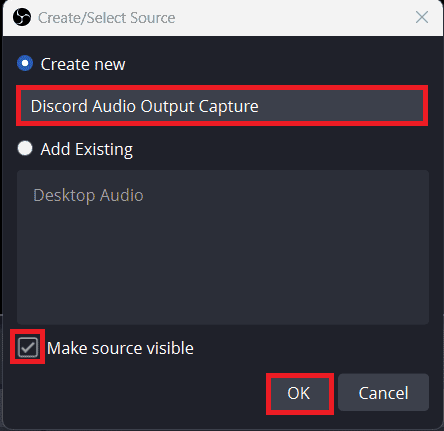
4. إختر حقك جهاز إخراج الصوت من القائمة المنسدلة ثم انقر فوق نعم.
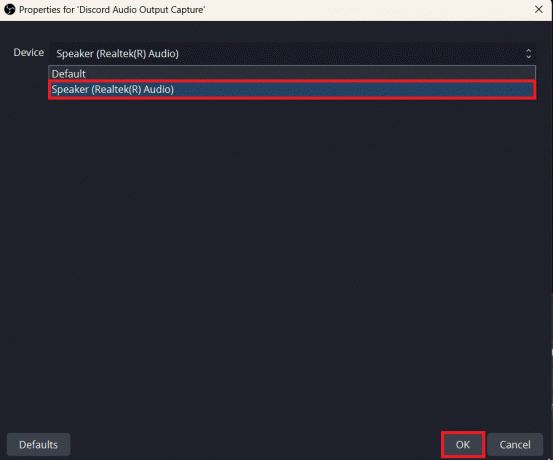
5. من ضوابط الموجود في الجزء السفلي الأيمن من الشاشة ، انقر فوق بدء خيار التسجيل.
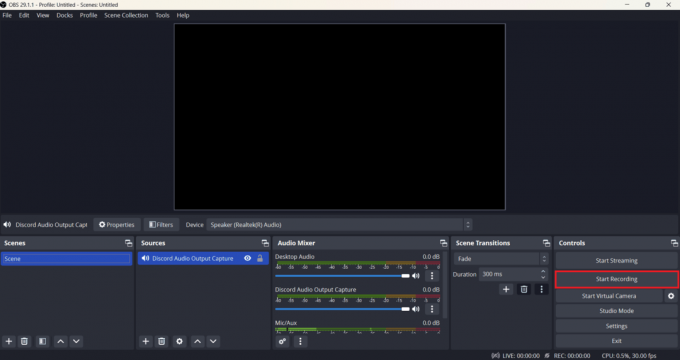
6. اضغط على ملف الخيار من لوحة التنقل وفي القائمة المنسدلة حدد إظهار التسجيلات للعثور على التسجيلات الخاصة بك.
اقرأ أيضا:إصلاح خطأ تثبيت OBS في نظام التشغيل Windows 10
كيفية التقاط صوت الفتنة في Streamlabs OBS
تعرف على كيفية التقاط صوت Discord في Streamlabs OBS ورفع مستوى لعبة البث المباشر. فيما يلي الخطوات التي يجب عليك اتباعها.
1. قم بتشغيل Discord على جهاز الكمبيوتر الخاص بك ، انتقل إلى إعدادات في الجزء السفلي الأيسر من الشاشة ، واضغط على الصوت والفيديو.
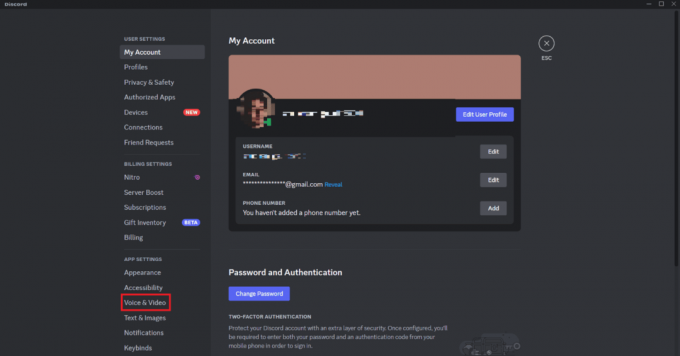
2. الآن حدد الخيار المطلوب في ملف جهاز إخراج قسم.
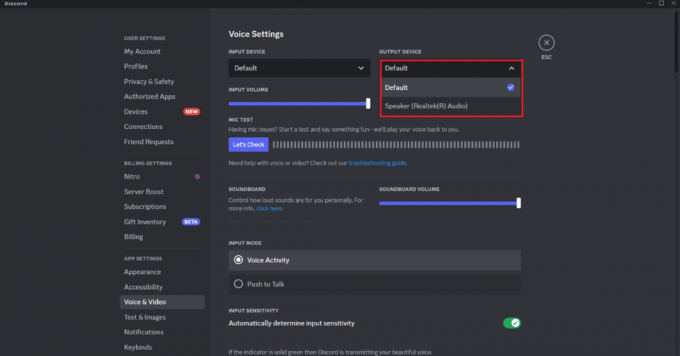
3. افتح Streamlabs على جهاز الكمبيوتر الخاص بك وانتقل إلى إعدادات.
4. من اللوحة اليمنى ، حدد صوتي ثم انقر فوق جهاز الصوت المكتبي 1. هنا ، حدد نفس الشيء جهاز إخراج اخترت لـ Discord.
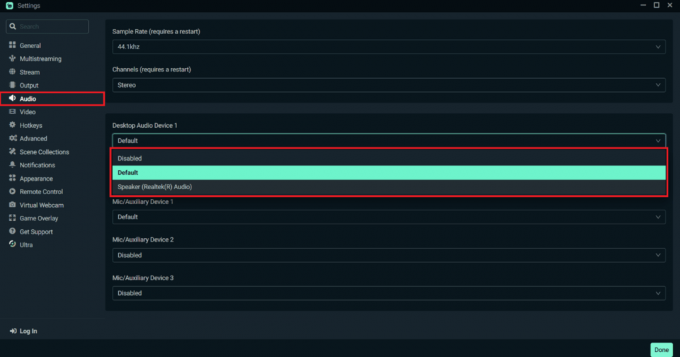
سيتم الآن التقاط Discord Audio بواسطة Streamlabs OBS.
اقرأ أيضا: كيفية إصلاح OBS لا يلتقط صوت اللعبة
كيفية تسجيل صوت Discord باستخدام OBS على Android
لا يعمل OBS على هواتف Android ، لذا لتسجيل صوت Discord ، تحتاج إلى استخدام تطبيق تسجيل صوتي. لا يوجد تطبيق مقاس واحد يناسب الجميع لنظام التشغيل Android ، وتختلف الإرشادات. قد تكون لديك الأداة بالفعل أو تحتاج إلى تنزيلها من متجر Google Play.
هذا كل ما لدي أيها الناس! يعد تسجيل صوت Discord باستخدام OBS عملية بسيطة تتطلب بعض التعديلات على إعداداتك. يمكنك التقاط صوت عالي الجودة من محادثات Discord الخاصة بك وحفظها لاستخدامها لاحقًا. لذا ، جرب هذه الخطوات وقم بتحسين لعبة إنشاء المحتوى الخاصة بك. يمكنك استخدام قسم التعليقات أدناه لإسقاط استفساراتك.

أليكس كريج
أليكس مدفوع بشغف بالتكنولوجيا ومحتوى الألعاب. سواء كان ذلك من خلال لعب أحدث ألعاب الفيديو أو مواكبة آخر أخبار التكنولوجيا أو المشاركة مع الأفراد الآخرين المتشابهين في التفكير عبر الإنترنت ، فإن حب Alex للتكنولوجيا والألعاب واضح في كل ذلك يفعل.
أليكس مدفوع بشغف بالتكنولوجيا ومحتوى الألعاب. سواء كان ذلك من خلال لعب أحدث ألعاب الفيديو أو مواكبة آخر أخبار التكنولوجيا أو المشاركة مع الأفراد الآخرين المتشابهين في التفكير عبر الإنترنت ، فإن حب Alex للتكنولوجيا والألعاب واضح في كل ذلك يفعل.



